- Muallif Jason Gerald [email protected].
- Public 2023-12-16 11:45.
- Oxirgi o'zgartirilgan 2025-01-23 12:51.
Agar siz videoning audio qismini alohida audiofaylga aylantirmoqchi bo'lsangiz, Avidemux yoki VLC Player kabi ochiq manbali bepul dasturdan foydalanishingiz mumkin. Xususiyatlar bilan bir qatorda, bu dasturlar foydalanuvchilarga videoning audio qismini MP3 formatida saqlashga imkon beradi. Shundan so'ng, siz hosil bo'lgan MP3 faylini ko'chma pleerga o'tkazishingiz yoki to'g'ridan -to'g'ri kompyuteringizda ijro etishingiz mumkin. Agar siz YouTube -dagi videoni MP3 -ga aylantirmoqchi bo'lsangiz, buni amalga oshiradigan bir nechta onlayn saytlar mavjud.
Qadam
3dan 1 qism: YouTube videolarini MP3 ga aylantirish
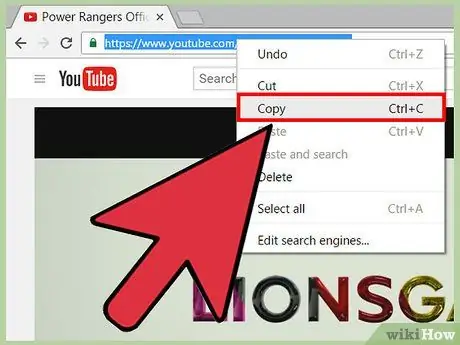
Qadam 1. MP3 ga aylantirmoqchi bo'lgan videoning URL manzilini nusxalash
To'liq URL -ni brauzerning manzil satridan (brauzer) nusxalashingizga ishonch hosil qiling.
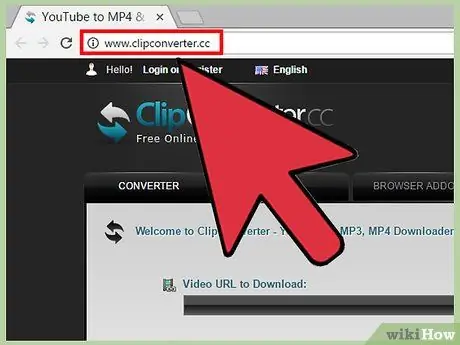
Qadam 2. YouTube video yuklab olish saytini oching
Internetda YouTube videolarini MP3 formatida yuklab olish imkonini beradigan ko'plab saytlar mavjud. Buni amalga oshirish uchun ba'zi mashhur saytlar keepvid.com, savefrom.net va clipconverter.cc.
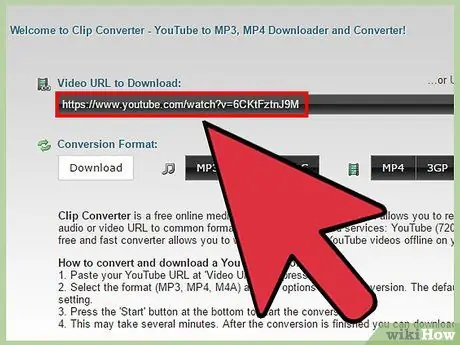
Qadam 3. YouTube videoining URL manzilini yuklovchi saytida joylashgan maydonga joylashtiring (joylashtiring)
Qutiga "URL" yoki "Manzil" yozilishi kerak.
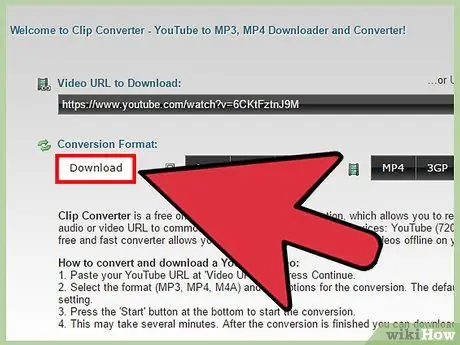
Qadam 4. Yuklab olish tugmasini bosing
Siz foydalanadigan saytga qarab, sizga Java plaginini ishga tushirish taklif qilinishi mumkin. Yuklab olish tugmachasini bosgandan so'ng, siz aylantirilgan faylni yuklab olishingiz mumkin bo'lgan formatlar ro'yxati ko'rsatiladi.
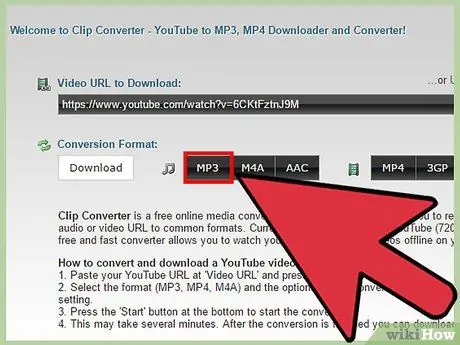
Qadam 5. "MP3" variantni tanlang
Tanlangan videoning audio qismi MP3 fayli sifatida yuklab olinadi.
Ba'zi saytlar fayllarni faqat MP4 formatida yuklab olish imkonini beradi. Agar shunday bo'lsa, uni MP3 -ga o'zgartirishingiz kerak bo'ladi. Qo'shimcha yo'l -yo'riq uchun bu erni bosing
3 dan 2 qism: Video fayllar uchun VLC pleerdan foydalanish
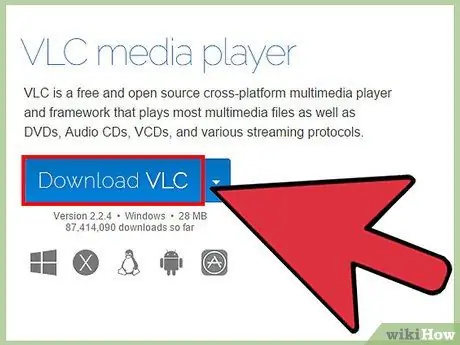
Qadam 1. VLC media pleerini yuklab oling va o'rnating
VLC-fayllarni boshqa formatlarga aylantira oladigan bepul, ochiq manbali media pleer. VLC Windows, Mac va Linux operatsion tizimlari uchun mavjud va dasturni videolan.org saytidan yuklab olish mumkin.

Qadam 2. VLC "Media" menyusini oching, so'ngra "aylantirish/saqlash" ni tanlang
Konvertatsiya vositasi ochiladi.
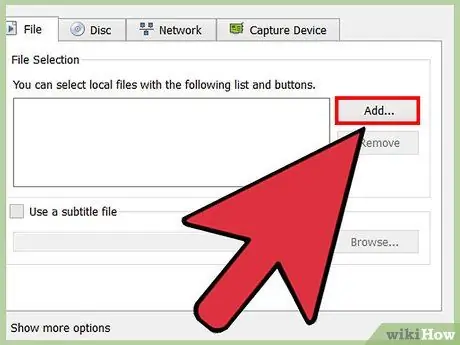
Qadam 3. tugmasini bosing
Qo'shish… , keyin kerakli videoni tanlang.
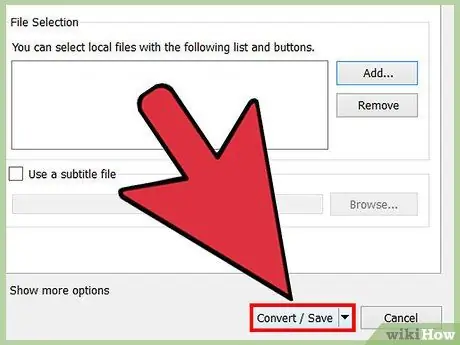
Qadam 4. tugmasini bosing
O'tkazish / Saqlash aylantirish jarayonini boshlash uchun.

Qadam 5. "Profil" ochiladigan menyusidan "Audio - MP3" ni tanlang
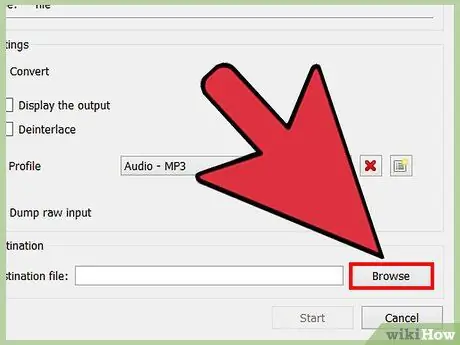
Qadam 6. tugmasini bosing
Ko'rib chiqish , faylga nom bering va keyin saqlang.
Fayl osongina topiladigan joyda saqlanganligiga ishonch hosil qiling. Konvertatsiyani boshlash uchun Ishga tushirish tugmasini bosing.
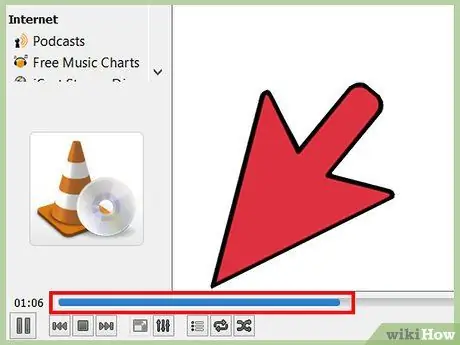
Qadam 7. Konvertatsiya tugashini kuting
Asosan, VLC videoni to'liq ijro etadi, shuning uchun konvertatsiya qilish jarayoni asl video bilan bir xil vaqtni oladi.
3 dan 3 qism: video fayllar uchun Avidemuxdan foydalanish
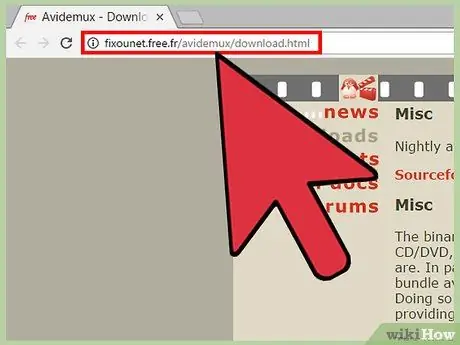
Qadam 1. Avidemux video muharririni yuklab oling va o'rnating
Avidemux-bu bepul, ochiq manbali video muharriri, u videofaylning audio qismini ajratib olib, uni MP3 ga o'zgartirishi mumkin. Avidemux -ni fixounet.free.fr/avidemux/download.html saytidan yuklab olishingiz mumkin.
- Avidemux Windows, Mac va Linux uchun mavjud. Agar siz Windows-ning 32-bitli yoki 64-bitli versiyasi ekanligiga ishonchingiz komil bo'lmasa, bu erni bosing.
- Internetda turli xil konvertatsiya qilish xizmatlari mavjud, lekin uni aylantirish uchun avval video faylni yuklashingiz kerak bo'ladi va jarayon ko'p vaqt va ma'lumotlarni sarflaydi. Avidemux har qanday o'lchamdagi videolarni MP3 fayllariga tezda o'zgartirishi mumkin.
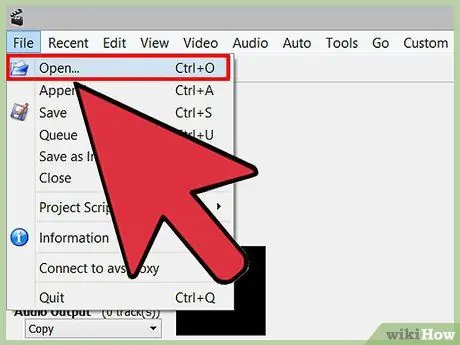
Qadam 2. Avidemux -da video faylni oching
Oynaning yuqori qismidagi Ochish tugmasini bosing yoki "Fayl" menyusini bosing, so'ng "Ochish" -ni tanlang. MP3 -ga aylantirmoqchi bo'lgan video faylni topish uchun kompyuteringizni ko'rib chiqing.
Agar siz YouTube -da o'ynayotgan videoni MP3 -ga aylantirmoqchi bo'lsangiz, avval Firefox -da mavjud DownloadHelper kengaytmasi yordamida videoni kompyuteringizga yuklab oling yoki keepvid.com kabi veb -saytdan foydalaning. Videoni yuklagandan so'ng, siz videoning audio qismini ajratish uchun Avidemux -dan foydalanishingiz mumkin. YouTube videolarini qanday yuklab olish haqida ko'proq ma'lumot olish uchun shu erni bosing. Bundan tashqari, ko'plab onlayn konvertatsiya vositalari mavjud, lekin odatda sifatli konvertatsiya natijalarini tanlash cheklangan
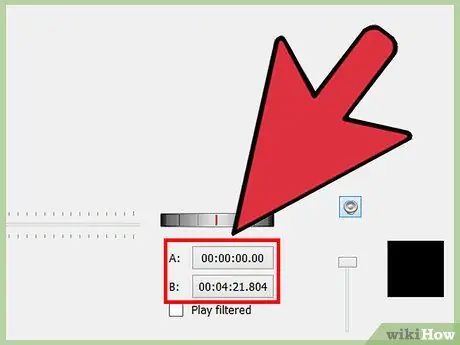
Qadam 3. Boshlanish va tugash nuqtasini ko'rsating (ixtiyoriy)
Agar siz faqat bitta tovushni xohlasangiz, "A" va "B" tugmalaridan foydalanib kerakli qismini tanlang.
- Slayderni kerakli boshlang'ich nuqtasiga o'tkazing, so'ng "A" tugmasini bosing.
- Slayderni kerakli nuqtaga o'tkazing, so'ng "B" tugmasini bosing. Shunday qilib, siz boshlanish va tugash nuqtasi yordamida kerakli bo'lim chegaralarini tanlaysiz.
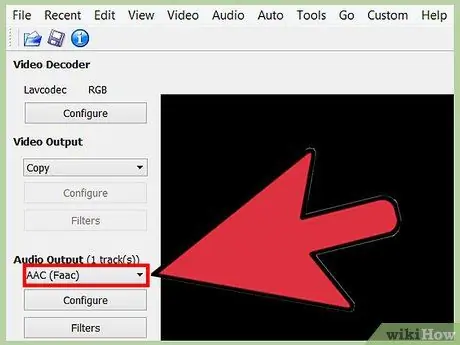
Qadam 4. "Audio chiqish" yoki "Audio" ochiladigan menyuni bosing
Siz menyuni Avidemux interfeysining chap tomonida topishingiz mumkin.
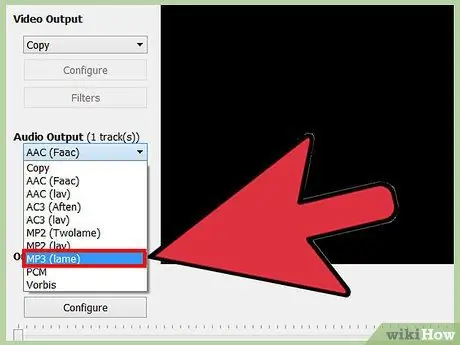
Qadam 5. Mavjud kodlovchilar ro'yxatidan "MP3 (cho'loq)" ni tanlang
"Lame" kodlovchi sizga tanlagan audio qismini MP3 faylga aylantirish imkonini beradi.
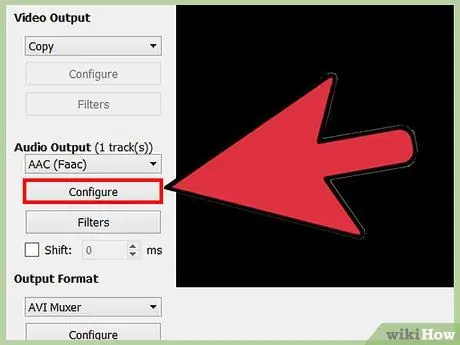
Qadam 6. tugmasini bosing
Konfiguratsiya qilish MP3 kodlovchi sozlamalarini o'zgartirish uchun.
Ovozli faylni saqlashdan oldin ba'zi sozlamalarni o'zgartirishingiz mumkin.
- Bit tezligi rejimi - bu parametr audio ma'lumotlarning qanday saqlanishini aniqlaydi. Umumiy foydalanuvchilar ushbu parametrni "CBR" sozlamasida qoldirishi mumkin.
- Bitreyt - bu parametr audio faylning hajmi va sifatini aniqlaydi. Bu variantni yuqori sifatli ovoz uchun "192" yoki "224" ga o'rnating.
- Sifat - bu parametr audio faylning oxirgi sifatiga ham ta'sir qiladi. Kattaroq sifat uchun kattaroq qiymatni tanlang, lekin fayl ham kattaroq bo'ladi.
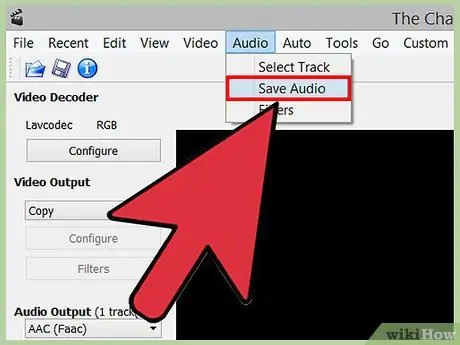
Qadam 7. "Audio" menyusini bosing, keyin "Audio saqlash" ni tanlang
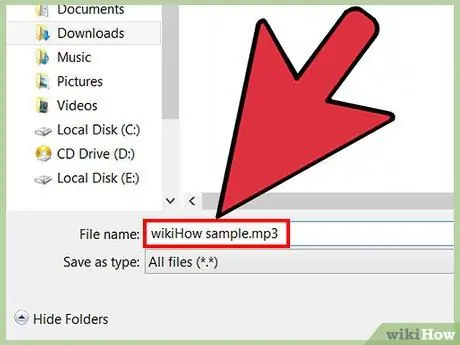
Qadam 8. Faylga nom bering, so'ngra saqlash joyini ko'rsating
Fayl nomining oxiriga.mp3 kengaytmasini kiritganingizga ishonch hosil qiling. Avidemux ovozni qayta ishlashni boshlaydi va uni faylga aylantiradi.
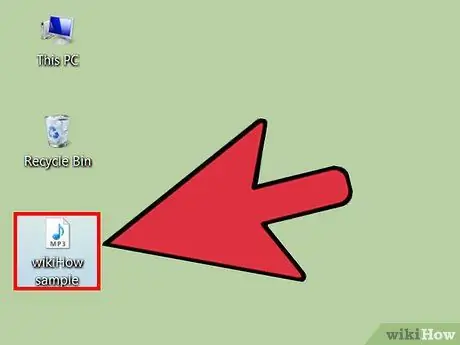
Qadam 9. Olingan MP3 faylini tinglang
O'tkazish tugagandan so'ng, siz MP3 -ni ijro etadigan har qanday narsani ishlatib, olingan faylni tinglashingiz mumkin. Agar fayl MP3 fayli sifatida ko'rinmasa, faylni o'ng tugmasini bosing va "Nomini o'zgartirish" -ni tanlang. Fayl nomining oxiriga.mp3 kengaytmasini qo'shing.






